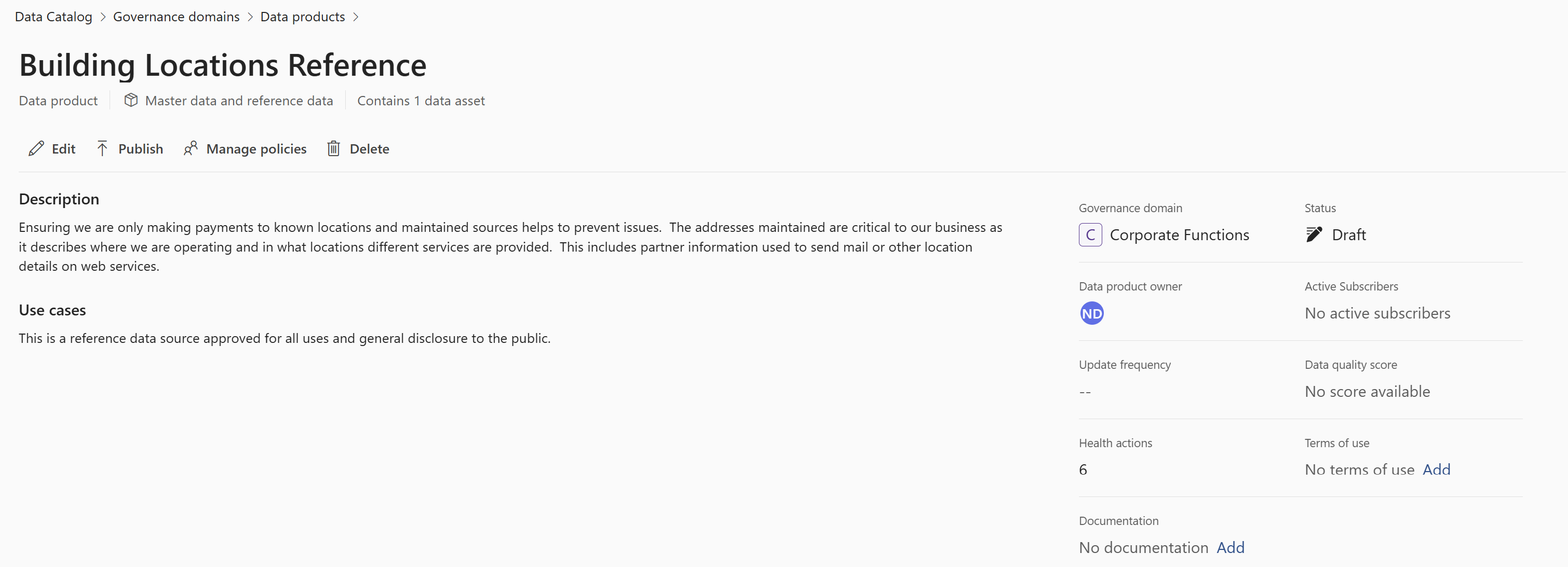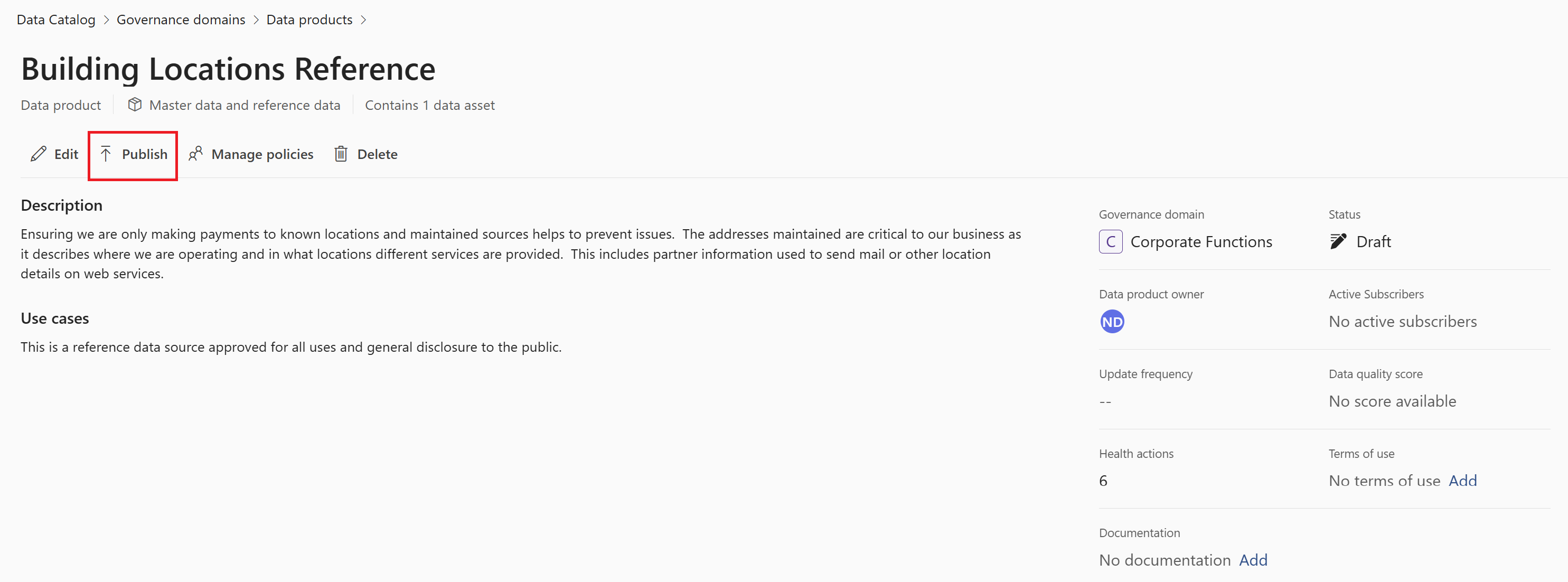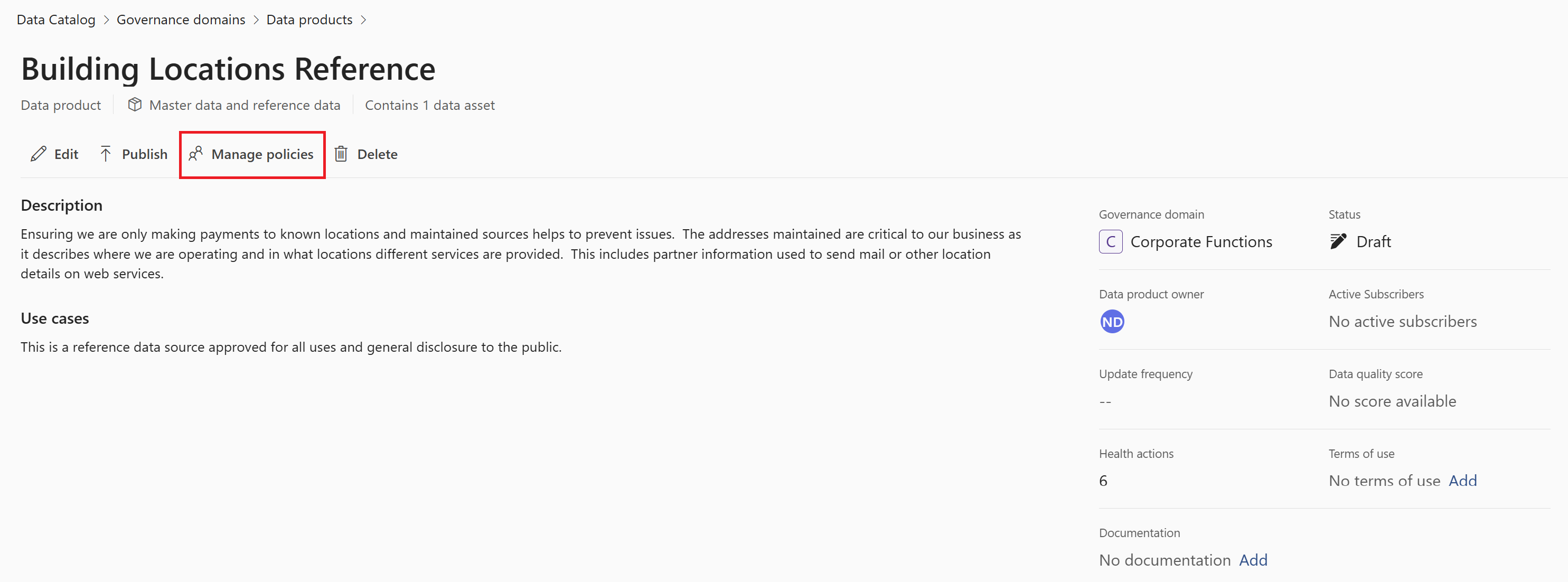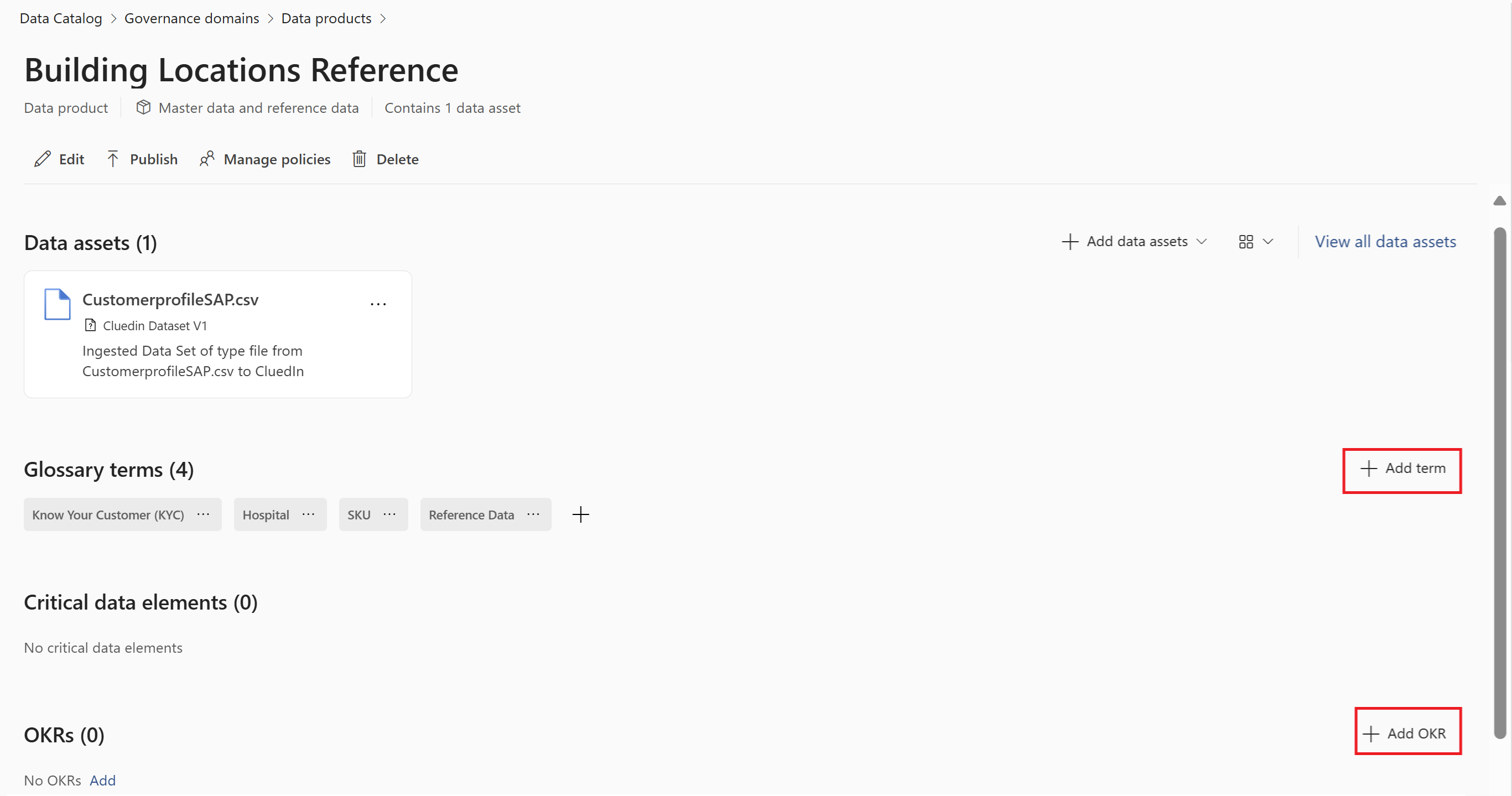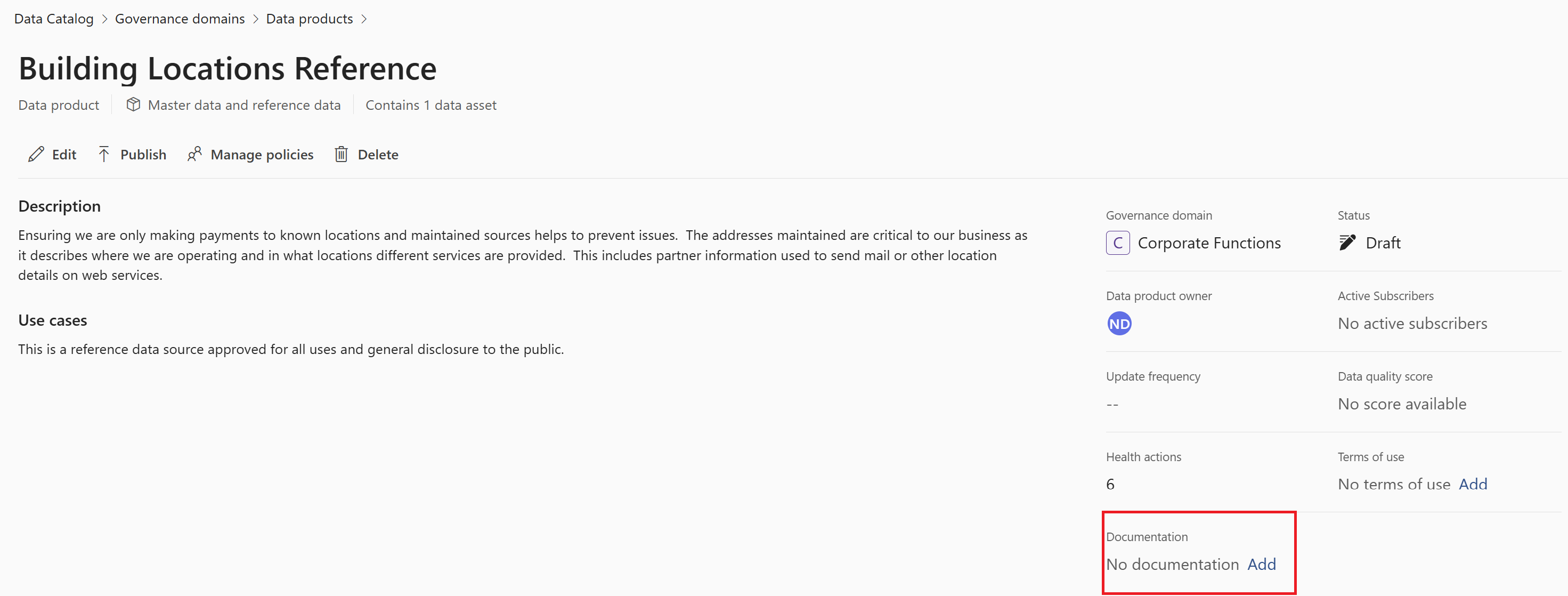데이터 제품을 만들고 관리하는 방법
데이터 제품은 다른 사용자와 공유하도록 정의된 사용 사례가 있는 정보 집합입니다. 예: 판매 보고서, ML 모델 또는 데이터 모델 및 관련 테이블. 데이터 제품은 특정 목적을 위해 만든 관련 물리적 자산의 논리적 그룹화입니다.
자체에서 제공하는 데이터의 값을 찾기는 어려울 수 있지만 이미 목적과 연결된 데이터를 찾고 사용하기가 더 쉽습니다. 사용자에게 유용한 데이터를 식별할 수 있도록 사용자 및 인텔리전스 시스템에 대한 실용적인 컨텍스트를 제공하는 데이터 제품을 입력합니다.
organization 대한 데이터 제품을 만들고 해당 제품에 사용자 기반에 유용할 만큼 충분한 정의가 있는지 확인하려면 다음 지침을 따릅니다.
필수 구성 요소
- 데이터 제품을 보려면 사용자에게 통합 카탈로그 읽기 권한자 권한이 필요합니다.
- 데이터 제품을 관리하거나 편집하려면 사용자에게 데이터 제품 소유자 권한이 필요합니다.
데이터 제품 보기
통합 카탈로그 카탈로그 관리를 선택합니다.
데이터 제품 선택
사용 권한에 따라 액세스할 수 있는 모든 데이터 제품의 목록이 표시됩니다.
이러한 데이터 제품을 스크롤, 정렬, 필터링 및 검색하여 찾고 있는 제품을 찾을 수 있습니다.
특정 데이터 제품에 대한 자세한 내용은 해당 데이터 제품을 선택합니다.
데이터 제품의 세부 정보 페이지에서 거버넌스 도메인, 업데이트 빈도, 상태, 소유자, 구독자, 사용 약관, 집계 데이터 품질 점수, 상태 작업 및 설명서를 볼 수 있습니다.
데이터 제품 만들기
중요
데이터 제품을 관리하거나 편집하려면 사용자에게 데이터 제품 소유자 이상의 권한이 필요합니다. 데이터 제품 소유자가 액세스할 수 있는 거버넌스 도메인에서만 데이터 제품을 만들 수 있습니다.
통합 카탈로그 카탈로그 관리를 선택한 다음 데이터 제품을 선택합니다.
새 데이터 제품을 선택합니다.
이름, 설명 및 형식의 기본 세부 정보를 제공합니다.
- 설명은 데이터가 어디에서 왔는지, 왜 캡처되었는지에 대한 비즈니스 설명이어야 합니다. 목표는 새 사용자가 데이터가 존재하게 된 시기, 이유, 이유 및 방법의 기본 사항을 이해하고 비즈니스에 대한 특정 데이터의 의미에 대한 명확성을 제공하는 것입니다.
데이터 제품의 소유자 또는 소유자를 선택합니다.
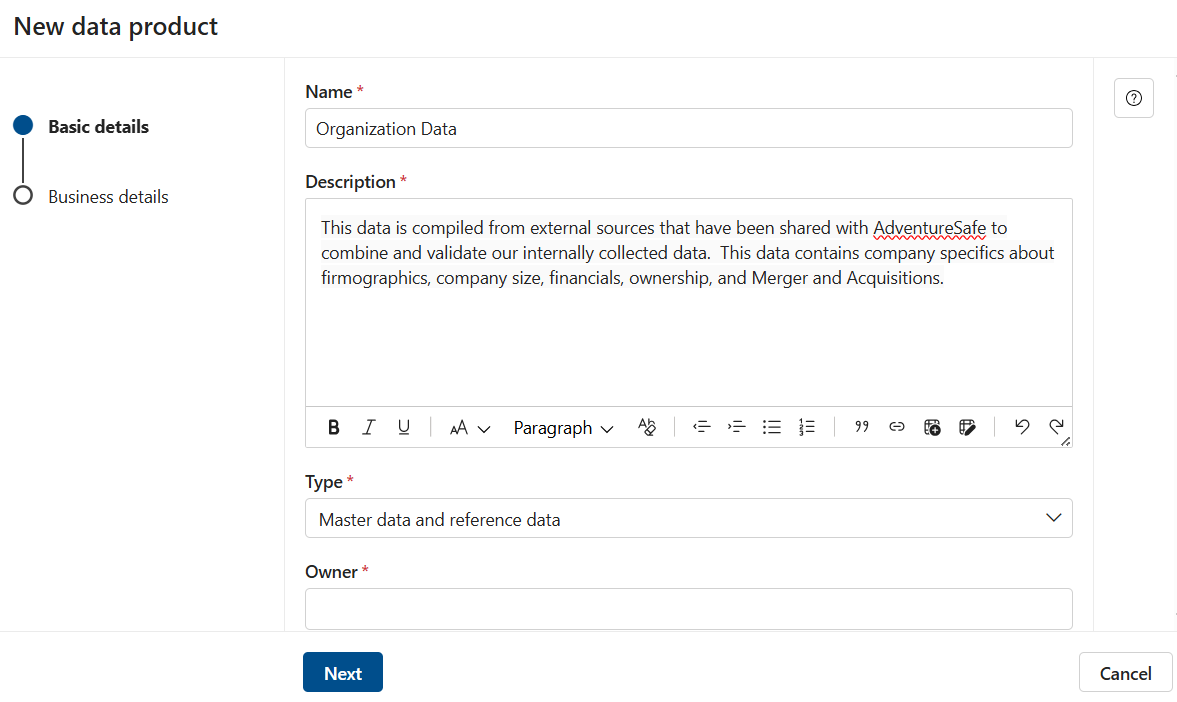
다음을 선택합니다.
데이터 제품이 연결되어야 하는 거버넌스 도메인 을 선택합니다.
비즈니스 사용 사례를 제공합니다.
- 사용 사례는 현재 사용되는 데이터와 사용자가 데이터를 자신의 시나리오에 효과적으로 적용하는 방법을 설명합니다. 사용할 수 있는 필터 또는 차원 또는 구문 분석하기 쉬운 뷰가 포함된 자산 또는 데이터 사용을 가속화할 수 있는 기타 세부 정보와 같은 정보를 사용 사례에 추가할 수 있습니다. 데이터가 특정 목적에만 적합한 경우 사용자가 승인되지 않거나 목표를 달성하는 데 도움이 되지 않는 데이터에 대한 액세스를 요청하지 않도록 이러한 세부 정보를 포함합니다.
만들기를 선택합니다.
데이터 제품이 만들어지면 새로 만든 제품의 세부 정보 페이지로 이동합니다. 여기서 현재 초안 상태인 데이터 제품을 다른 편집할 수 있습니다.
중요
데이터 제품은 아직 다른 사용자에게 표시되지 않습니다. 다른 사용자에게 표시하려면 데이터 자산을 추가하고액세스 정책을 만든 다음 데이터 제품을 게시해야 합니다.
데이터 제품 유형
데이터 제품을 만들 때 필요에 따라 이러한 네 가지 유형 중 하나로 식별할 수 있습니다. 이러한 형식은 데이터 제품을 사용할 수 있는 사용자 종류를 식별하는 데 도움이 되며 검색에서 데이터 제품을 필터링하는 데 사용할 수 있습니다.
- 데이터 세트 - 보고 및 기타 사용 사례를 위해 설계된 분석 데이터
- 마스터 데이터 및 참조 데이터 - 모든 비즈니스 영역에 중요하기 때문에 모든 사용 사례가 적용되어야 하는 공통 데이터
- 비즈니스 시스템/애플리케이션 - 다운 스트림 솔루션에 대한 전체 시스템을 모델링하는 단일 시스템 또는 대량 데이터 내의 데이터
- 모델 유형(ML, AI, Gen AI, Analytics) - 새 솔루션을 빌드하는 동안 다른 사용자가 적용할 수 있는 특정 출력을 제공하는 Notebook 및 의미 체계 모델
- 대시보드/보고서 - 의사 결정자가 비즈니스를 더 잘 이해하고 인사이트를 얻기 위해 시각화하고 사용하는 데이터의 일반적인 엔드포인트입니다.
- 운영 - 규제 목적, 계보 매핑 및 진실 식별 원본을 위해 관리되고 관리되어야 하는 자산 그룹입니다.
데이터 제품 관리
데이터 제품 소유자는 다음 단계에 따라 데이터 제품의 속성을 보고 수정할 수 있습니다.
데이터 제품 페이지에서 다음을 수행할 수 있습니다.
기본 세부 정보 편집
데이터 제품을 편집하려면 데이터 제품 소유자 권한이 필요합니다.
- 데이터 제품 페이지에서 편집 단추를 선택합니다.
- 세부 정보를 선택합니다.
- 기본 세부 정보 페이지에서 이름, 설명, 형식 및 소유자를 업데이트할 수 있습니다.
- 비즈니스 세부 정보 페이지에서 사용 사례 및 보증 상태 업데이트할 수 있습니다.
- 변경 내용을 저장하려면 저장을 선택합니다.
업데이트 주기
업데이트 빈도를 사용하여 데이터 제품을 정기적으로 관리하는 방법을 나타낼 수 있습니다. 이는 지표이며 현재 자동화되지 않습니다.
게시, 초안 작성 및 만료
초안 데이터 제품을 게시하려면 편집 단추 옆에 있는 게시 단추를 선택할 수 있습니다. 게시하려면 데이터 제품에 데이터 자산을 추가하고 사용자가 데이터 제품에 대한 액세스를 요청할 수 있도록 데이터 액세스 정책을 설정 해야 합니다.
참고
데이터 제품을 게시하기 전에 거버넌스 도메인이 게시 되었는지 확인합니다.
요구 사항을 완료한 후 데이터 제품을 게시하여 통합 카탈로그 사용자가 데이터 제품을 사용할 수 있도록 할 수 있습니다.
이전에 게시된 데이터 제품을 초안으로 설정할 수도 있습니다.
- 데이터 제품에서 게시 취소 단추를 선택합니다.
- 관리자, 거버넌스 도메인 소유자 및 데이터 제품 소유자만 보고 관리할 수 있는 초안으로 설정을 선택합니다.
데이터 제품을 만료됨으로 설정할 수도 있습니다.
- 데이터 제품에서 게시 취소 단추를 선택합니다.
- 관리자, 거버넌스 도메인 소유자 및 데이터 제품 소유자에게만 표시되도록 하는 만료됨으로 설정을 선택합니다.
데이터 제품 삭제
데이터 제품을 삭제하는 작업은 계획된 작업이어야 합니다.
데이터 제품을 삭제하려면 먼저 게시를 취소하고 내 데이터 자산을 포함한 모든 관련 비즈니스 개념에 대한 링크를 제거해야 합니다. 자산에 데이터 품질 규칙이 실행 중이거나 실패한 데이터 품질 실행 기록이 있는 경우 데이터 품질 섹션에서도 제거해야 합니다. 그런 다음, 구독자에게 예정된 삭제에 대해 데이터 제품을 알리고 이전에 승인된 액세스 요청을 제거해야 합니다.
이러한 모든 작업이 완료되면 삭제 단추를 선택하여 데이터 제품을 성공적으로 삭제할 수 있습니다.
데이터 제품 액세스 정책 관리
액세스 정책을 관리하려면 데이터 제품 소유자 또는 데이터 관리자 권한이 필요합니다.
데이터 제품이 게시되면 먼저 정책을 관리하려면 게시 취소해야 합니다.
데이터 제품 페이지에서 정책 관리를 선택합니다.
정책 구성 창에서 데이터 제품의 액세스 정책을 만들고 관리할 수 있습니다. 자세한 내용은 통합 카탈로그 액세스 정책에 대한 설명서를 참조하세요.
데이터 자산 관리
데이터 제품은 데이터 자산을 더 쉽게 검색할 수 있도록 데이터 자산을 그룹화합니다. 데이터 제품에서 데이터 자산을 추가하거나 제거하려면 아래 가이드를 따르세요.
데이터 자산 추가
참고
데이터 자산을 추가할 때 거버넌스 도메인의 범위가 지정되었 거나 사용자가 데이터 맵에서 액세스할 수 있는 자산 만 검색에 표시됩니다.
데이터 제품에 데이터 자산을 추가하려면 다음을 수행합니다.
Microsoft Purview에서 통합 카탈로그 엽니다.
카탈로그 관리 드롭다운을 선택합니다.
데이터 제품을 선택합니다.
자산을 추가할 데이터 제품을 선택합니다.
설명 및 사용 사례에서 데이터 자산 추가 를 선택합니다.
키워드를 사용하거나 필터 추가 단추를 선택하여 필터를 사용하여 데이터 자산을 검색합니다.
데이터 제품에 추가할 자산을 선택합니다.
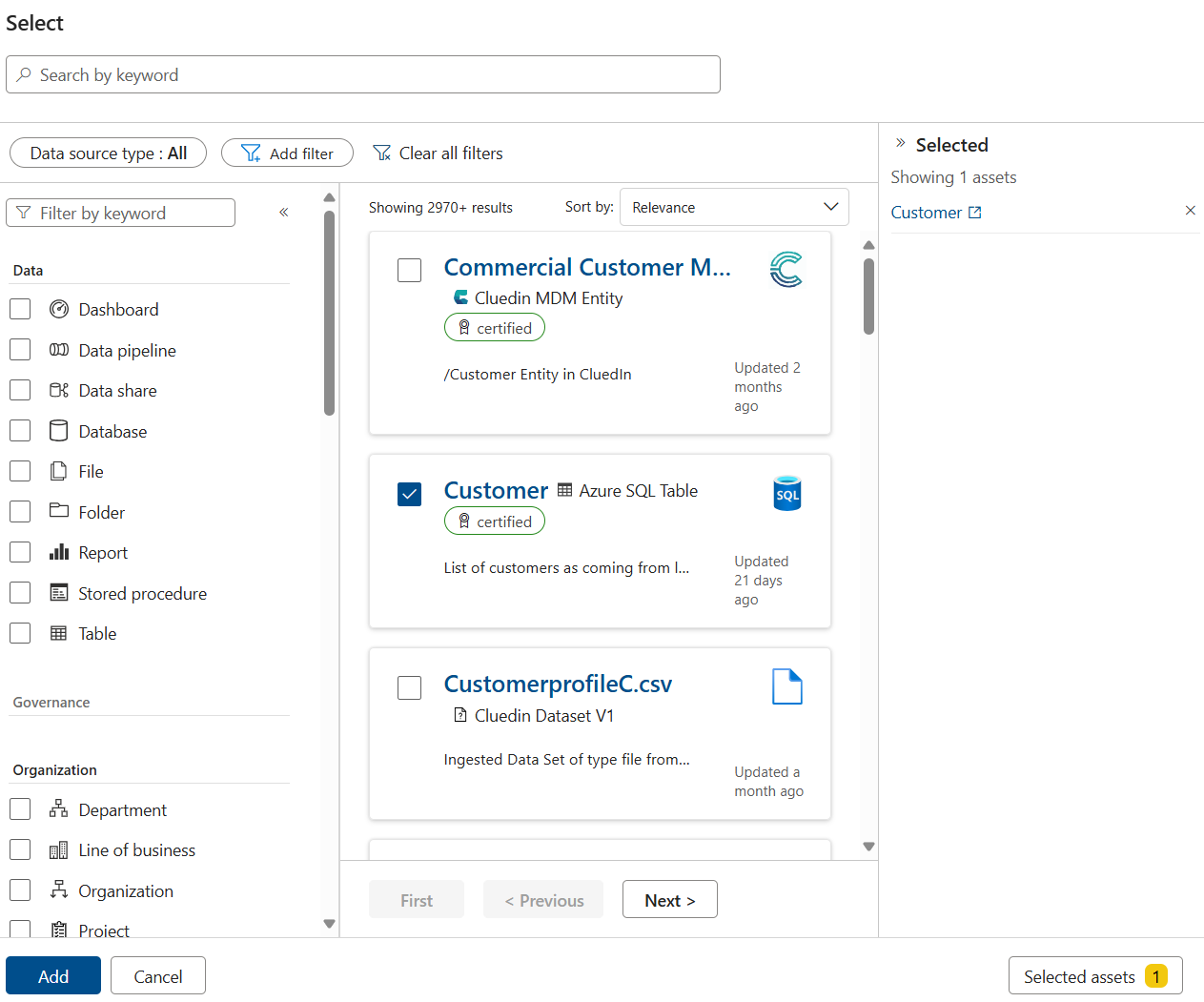
선택한 자산 단추를 선택하여 선택한 자산 목록을 편집할 수 있습니다 .
모든 자산을 선택한 후 추가 단추를 선택합니다.
데이터 제품에 새로 추가된 자산이 표시됩니다.
데이터 자산 제거
Microsoft Purview에서 통합 카탈로그 엽니다.
카탈로그 관리 드롭다운을 선택합니다.
데이터 제품을 선택합니다.
자산을 제거할 데이터 제품을 선택합니다.
제거하려는 자산이 첫 페이지에 있는 경우 해당 줄임표 단추를 선택하고 제거를 선택할 수 있습니다.
기본 제품 페이지에 자산이 표시되지 않으면 모든 데이터 자산 보기를 선택합니다. 자산을 검색하고 필터링할 수 있습니다. 제거하려면 줄임표 단추를 선택하고 제거를 선택합니다.
연결된 리소스 관리
용어집 용어 및OKR을 데이터 제품에 직접 연결하여 이해를 향상시키고, 정책을 적용하고, 데이터 제품을 비즈니스 목표와 연결할 수 있습니다.
중요한 데이터 요소는 데이터 제품의 자산이 중요한 데이터 요소에 매핑되면 자동으로 추가됩니다. 자세한 내용은 중요한 데이터 요소 문서를 참조하세요.
연결된 리소스 추가
데이터 제품 페이지에서 용어 또는 OKR을 추가할 데이터 제품을 선택합니다.
용어집 용어 또는 OKR에서 또는 추가 단추를 선택합니다+.
키워드, 거버넌스 도메인을 사용하거나 필터 단추를 선택하여 필터를 사용하여 용어 또는 ORK를 검색합니다.
데이터 제품에 추가할 항목을 선택합니다.
추가 버튼을 선택합니다.
이제 데이터 제품의 목록에서 용어 또는 OKR을 볼 수 있습니다.
연결된 리소스 제거
- 데이터 제품 페이지에서 사용 약관 또는 OKR을 제거할 데이터 제품을 선택합니다.
- 용어집 용어집 또는 OKR에서 제거할 항목을 찾고 줄임표 단추를 선택합니다.
- 제거를 선택합니다.
참고
중요한 데이터 요소는 데이터 제품의 자산에 따라 자동으로 추가됩니다. 중요한 데이터 요소 관리에 대한 자세한 내용은 중요한 데이터 요소 문서를 참조하세요.
사용 조건
데이터 제품 페이지에서 사용 약관을 관리할 데이터 제품을 선택합니다.
사용 약관 특성을 선택합니다.
사용 약관을 더 추가하려면 다음을 수행합니다.
- + 링크 추가 단추를 선택합니다.
- (선택 사항) 사용을 연결할 특정 데이터 자산을 선택합니다.
- 용어에 대한 식별 이름을 제공합니다.
- 사용 약관에 대한 링크를 제공합니다.
- 만들기를 선택합니다.
- 완료를 선택합니다.
사용 약관을 제거하려면 다음을 수행합니다.
- 제거할 용어를 마우스로 가리킵니다.
- 휴지통 제거 단추를 선택합니다.
편집한 후 완료 단추를 선택합니다.
설명서
데이터 제품 페이지에서 설명서를 관리할 데이터 제품을 선택합니다.
설명서 특성을 선택합니다.
더 많은 설명서를 추가하려면 다음을 수행합니다.
- + 링크 추가 단추를 선택합니다.
- (선택 사항) 설명서를 연결할 특정 데이터 자산을 선택합니다.
- 설명서의 이름을 입력합니다.
- 설명서에 대한 링크를 제공합니다.
- 만들기를 선택합니다.
- 완료를 선택합니다.
설명서를 제거하려면 다음을 수행합니다.
- 제거하려는 설명서 위로 마우스를 가져다 킵니다.
- 휴지통 제거 단추를 선택합니다.
편집한 후 완료 단추를 선택합니다.
데이터 제품 보증
Microsoft Purview 통합 카탈로그 크기가 커지면 데이터 소비자가 신뢰할 수 있는 데이터를 이해하는 것이 중요합니다. 데이터 소비자는 데이터 제품이 organization 품질 표준을 충족하고 신뢰할 수 있는 것으로 간주될 수 있는지 알아야 합니다.
이제 데이터 제품 소유자는 데이터 제품에 대한 '보증' 플래그를 설정하여 데이터 제품을 인증했음을 나타내고 데이터 제품의 품질에 대한 신뢰를 구축할 수 있습니다.
데이터 제품을 보증하려면 데이터 제품 소유자 권한이 필요합니다.
데이터 제품 페이지에서 편집 단추를 선택합니다.
세부 정보를 선택합니다.
'보증됨'으로 표시 단추를 선택합니다.
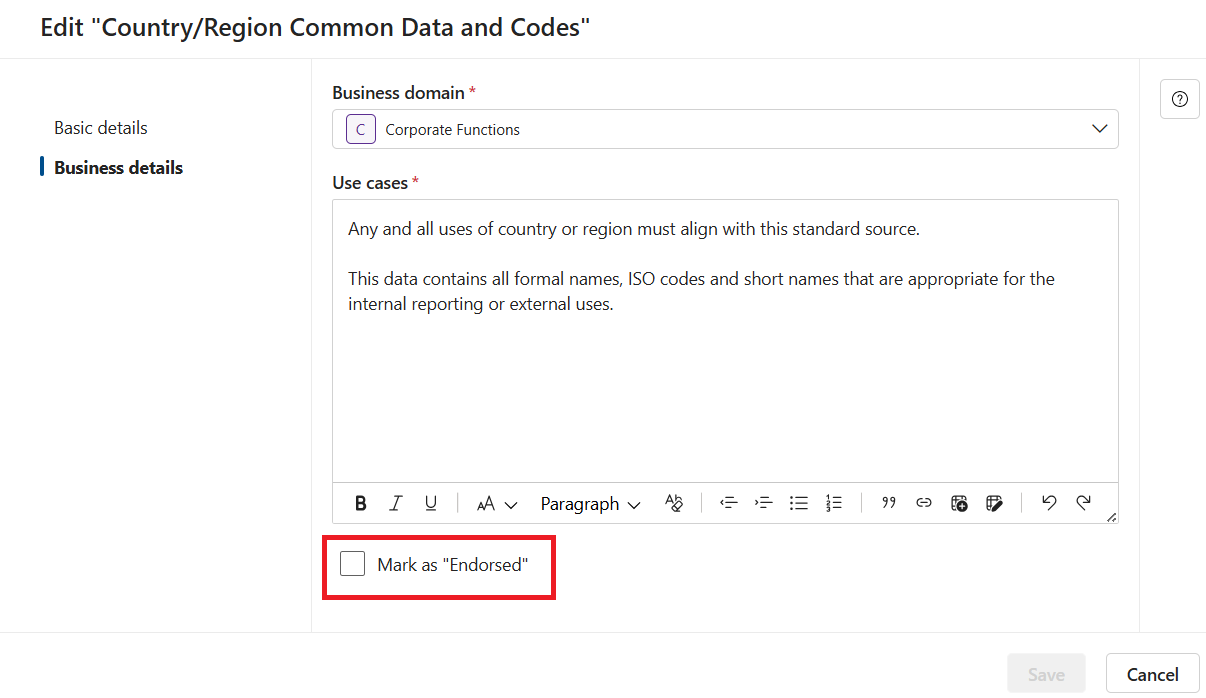
변경 내용을 저장하려면 저장을 선택합니다.